PS中怎么斜切图像?
设·集合小编 发布时间:2023-03-07 17:53:43 1890次最后更新:2024-03-08 10:57:48
在PS中,我们剪切图片都是横竖的切,那么我们有什么办法将图片进行斜切呢?其实方法是有的,下面设·集合就带大家一起来看看PS中怎么斜切图像的吧!

工具/软件
硬件型号:华硕(ASUS)S500
系统版本:Windows7
所需软件:PS CS3
方法/步骤
第1步
从文件中打开图像。

第2步
双击背景图层,在打开的对话框中单击“确定”按钮。如下图所示

第3步
将背景图层转换为普通图层再进行操作。如下图所示

第4步
选择“编辑”→“变换”→“斜切”命令。在图像四周有8个控制点。如下图所示

第5步
将鼠标指针移至定界框的一角,当鼠标形状变形时,按住鼠标左键不放并拖曳可斜切图像。如下图所示

第6步
将鼠标指针移至定界框的任意一角,进行需要的调整。如下图所示
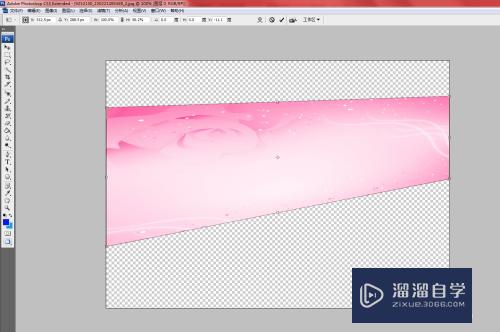
注意/提示
希望“PS中怎么斜切图像?”这篇文章能给大家带来一些帮助,如果大家觉得内容有点晦涩难懂的话,建议动手实操!想要了解更多内容也可以关注溜溜自学网。
- 上一篇:PS如何快速复制选区?
- 下一篇:3DMax如何进行路径阵列?
相关文章
- PS怎么导入3Dlut调色预设文件?
- PS中怎么做3D金属材质贴图?
- PS中如何做网格背景?
- 在PS中如何给所有图层盖印?
- 在PS中如何扭曲图片?
- PS怎么调整图像的大小?
- 如何看PS中的直方图?
- PS中怎么添加文字?
- PS中怎么设置照片滤色?
- PS如何设置图像模式?
- PS中怎么利用反向选择抠图?
- PS中怎样改变图片的颜色?
- PS中如何绘制矩形线框?
- PS中如何制作水印?
- PS中如何添加字体?
- WPS中怎么求和?
- PS怎么将一个图像水平翻转?
- 在PS中如何栅格化文字?
- 如何在PS中画出圆滑曲线?
- PS中怎么画圆角矩形?
- PS中如何调整图片变形?
- 如何设置PS中的画笔颜色?
- 怎样从PS中快速导出图片?
- PS中添加背景颜色的几种方法
- PS中怎样插入新图片?
- PS中怎么画圆?
- 在PS中怎么画斜线?
- PS中怎么画树来?
- PS中怎么对齐?
- PS中怎么将图形任意变形?
- 怎么在PS中插入图片?
- PS中如何快速置顶或者置底选中的图层?
- PS中怎么将图形居中或对齐?
- PS中如何画波浪线?
- PS中怎么移动文字位置?
- 怎么在PS中输入文字?
- 如何在PS中添加图片?
- 如何在Photoshop中输入文字?
- Photoshop中如何将文字转曲?
- Photoshop如何拉伸图像?
- Photoshop中怎么选中图层?
- Photoshop中怎么画出喷枪?
- WPS文字中如何设置批注?
- WPS演示中如何制作水乳交融型目录?
- WPS中如何添加参考文献角标?
- 怎样在WPS文字中插入关系图?
- 在Photoshop中如何处理Max中渲出的通道图
- PS中如何创建图层?
- 如何在PS中画直线?
- PS中怎么把缩略预览图变大?
- 在PS中怎样创建透明渐变?
- PS中如何实现文字自动换行?
- PS中如何制作涂鸦效果?
- Photoshop中怎么画45°斜线?
- PS中如何自己制作夜空星星的效果?
- PS中怎么让文字斜切?
- 在CAD中怎么导出能在PS中用的图?
- WPS中怎么插入CAD图片?
- 在CAD中怎么导出能在PS中用的图模型?
- CAD如何导出ePS格式图像?
- Photoshop中怎样设置文字效果?
- 怎样在Photoshop中制作相框?
- Photoshop中如何画出喷枪?
- PS中如何导入背景素材?
- PS中动作是什么?
- PS中如何设置渐变?
- PS中怎么导入背景素材?
- Photoshop中怎样撤销操作?
- WPS中复制的图片不显示怎么办?
- Photoshop中拾色器怎么用?
- Photoshop中如何画任意方向的直线?
- PS中如何复制文件中的内容?
- PS中怎么给锁定的组解锁?
- Photoshop 2017中文如何切成换英文?
- PS中如何填充颜色?
- PS中如何加阴影效果?
- PS中如何对人物制作阴影效果?
- PS中怎么画矩形边框?
- PS里面中如何快速放大缩小?
- PS中怎么移动图像?
- PS中水平居中分布怎么用?
- PS中如何置入图片?
- Photoshop中如何置入文件?
- PS中怎么去除图片底色?
- 在PS中怎么置入文件?
- PS中怎么为文字快速添加加粗效果?
- PS中怎么新建图层?
- PS中怎么对一整张图片进行高斯模糊?
- PS中怎么羽化?
- PS中如何进行羽化?
- Photoshop中如何实现图片渐变效果?
- PS软件中如何固定大小截图?
- 在PS中怎样画圆?
- PS中如何添加文字并设置?
- 如何灵活运用PS中各种粘贴方式?
- 在PS中如何写字?
- 怎么在PS中添加图片?
- PS中如何把图片变白底?
- 在PS中怎么制作倒影?
- PS中对齐工具在哪里?
- PS中的标尺怎么使用?
- PS中怎么调出标尺?
- PS中如何给图片添加投影?
- PS中的对齐方式如何设置?
- PS中替换颜色命令怎么用?
- 如何在PS中给人物添加投影效果?
- PS中怎么替换颜色?
- PS中怎么反选?
- 在PS中如何替换颜色?
- PS中怎么制作镜像?
- PS中怎么载入样式插件?
- PS中怎么同时选中多个图层?
- Photoshop中如何进行注释?
- CAD中怎么添加ePS打印?
- PS中的选框工具怎么用?
- 在PS中如何翻转图像?
- gPS中的航点怎么导入CAD中?
- 在Photoshop中如何划线?
- PS中怎么输入文字?
- 如何在中PS渲染照片气氛?
- PS中如何为图层更换背景?
- PS中怎么把文字变粗?
- PS中怎么加粗字体?
- PS中怎么局部锐化?
- 在PS中如何锐化?
- PS中图层没法解锁怎么办?
- 怎么在PS中画边框?
- PS中如何隐藏某一图层?
- PS设计中如何隐藏图层?
- 怎么在PS中做出一个椭圆框出来?
- PS中怎么快速批量隐藏图层?
- 如何在PS中画虚线的圆圈或者椭圆?
- 如何运用PS中的测量记录?
- 在PS中如何测量角度?
- 如何在PS中制作简单的水影?
- PS中怎么绘制云彩?
- PS中怎样建立任意形状的选区?
- 在PS中如何让给图片描边?
- PS中怎么将图片缩小查看?
- PS中的文字如何自动换行即快速分段?
- PS中怎么快速去色?
- PS中如何设置栅格化形状?
- PS中如何设置两行文字快速对齐?
- PS中怎么给图片调整亮度?
- PS中如何让文字对象对齐参考线?
- 在PS中怎么制作纹理背景?
- PS中如何文字对齐图形?
- PS中怎么添加纹理图案?
- PS中怎么删除图层?
- PS中如何快速选择锁定图层?
- PS中怎么锁定和解锁图层?
- PS中如何快速移动某一图层的文字?
- PS中怎么锁定图层?
- PS中如何删除图片背景颜色?
- 在PS中怎么移动文字?
- 如何在Photoshop中删除背景?
- PS中怎么快速抠图?
- PS中涂抹工具怎样使用?
- 怎么在PS中制造镜面现象?
- PS中定义图案怎么用?
- PS中怎么定义图案?
- PS中定义图案的两种方法
- PS中怎么保存单个图层?
- PS中快速平均分割图片教程
- Photoshop中怎样复制图层?
- PS中自由变化怎么使用?
- PS中怎么拷贝图层?
- 在PS中怎么复制图层?
- PS中如何同时预览多个文档?
- Photoshop中如何给背景添加图案?
- 怎样在PS中添加阴影?
- PS中如何使用扭曲功能?
- PS中如何扭曲调整图片?
- Photoshop中怎么将图片加阴影?
- Photoshop中怎么快速画箭头?
- 如何在Photoshop中添加下载的新字体?
- PS中怎么自己制作填充的图案?
- PS中怎么填色?
- PS中怎么复制某个图层的效果?
- 怎样使用Photoshop中的魔法棒?
- PS中如何画出网格形状?
- PS中如何去除阴影?
- PS中如何加入PS笔刷?
- Photoshop中怎么绘制虚线?
- Photoshop中如何实现连续复制的功能?
- Photoshop中如何连续复制?
- PS中简单更换天空的方法
- PS软件中怎么画虚线?
- PS中怎么绘制虚线?
- PS中怎么新建文件?
- 在Photoshop中字体颜色如何改变?
- PS中如何选中反向选区?
- 在PS中如何绘制转角曲线?
- PS中如何去除白边?
- PS中如何拉长图片但主内容不变形?
- 如何使用PS将通道中的内容拷贝到图层中?
- PS中如何将通道中的内容复制到图层中?
- PS中怎么调整图片的大小?
- 怎样运用Photoshop中的反相进行抠图?
- PS中怎么给图片调色?
- 在Photoshop中如何绘制人物头发?
- PS中怎么将图片放大观看?
- 怎么更改Photoshop中的文字颜色?
- 如何对PS中的图层进行分组?
- 如何在Photoshop中画长方形?
- PS中如何对图片进行羽化?
- PS中怎样给图层建组?
- 怎样使用PS中的“组”功能?
- PS中如何放大图片?
- PS如何将视频在PS中打开?
- PS中怎么快速为文字添加倾斜效果?
- PS在通道中如何移动选区?
- PS中如何设置使字体倾斜?
- PS中如何创建新图层?
- PS中怎么设置参考线?
- PS中怎么吸取图片颜色?
- 如何在PS中拉伸图片而人物不变形?
- PS中羽化在哪里怎么用?
- PS中怎么将图片设置为黑白?
- PS中不同图层的图片之间如何对齐?
- PS中如何斜切调整图片?
- PS怎么在视频中插入特效?
- Photoshop中怎样复制当前选区?
- PS中曲线怎么调整?
- PS中怎么从通道中载入选区?
- 如何在Photoshop中拼接图片?
- PS中怎么调整字体间距?
- PS中曲线的讲解
- PS中怎样同时选中多个图层?
- PS中怎样同时添加多个选区?
- PS中叠加怎么用?
- PS中怎么查看图片的像素值?
- 如何在PS中测量图像局部的长宽尺寸?
- PS中如何制作黑白贴图材质?
- PS中如何更换材质?
- 如何在PS中添加材质效果?
- PS中怎么给文字加上图案?
- 在PS中怎么新建图案?
- PS中怎么把照片嵌入到图形或文字中?
- 如何在PS中制作玻璃效果照片?
- PS中怎样给图片添加透视?
- PS中怎么旋转文字?
- PS中怎么画波浪线?
- PS中图形怎么居中对齐?
- 在PS中怎样虚化图片背景?
- 在PS中图片边缘要怎么虚化?
- 怎样将图片和文件等扫描到CDR和PS中?
- 如何将PS中的素材快速的导入到CDR软件中?
- 如何将PS中的图形导入到CorelDraw中?
- 怎样将PS里的文件放到CDR中?
- PS中旋转复制的应用教程
- PS中如何保存新建模板?
- PS中如何改变图片文件大小?
- PS中怎么让段落文字居中显示?
- PS中的图层可以分为几种类型?
- PS中怎么调整渐变类型?
- PS中怎样链接图层?
- PS中怎么关联链接图层?
- PS中链接图层怎么用?
- PS中怎么将已存在的图层分组?
- PS中如何链接图层?
- PS中怎么放大缩小文字?
- 在PS中怎样翻转图像?
- PS中怎么进行文字变形?
- PS中如何加制作影子效果?
- PS怎么把图片拖到PS中?
- PS软件中如何填充选区?
- 如何在PS中抠取人像?
- 如何在PS中给图片添加光照效果?
- PS中如何制作爆炸形状效果?
- WPS中如何去掉某一页的页脚页眉
- WPS表格中如何按总分从高到低排序?
- WPS表格中怎么在两个表中匹配不同的数据?
- 如何在PS中做出质感的镂空字?
- PS中如何设置自动保存?
- PS中怎么创建画笔?
- PS中如何给图形添加噪点装饰?
- PS中如何使风光照片更有质感?
- 在PS中怎样调整整张图片的亮度?
- PS中怎么改变文字方向?
- Photoshop中怎么把选区转变成路径?
- 在PS中怎么对图形形状进行变换?
- PS中如何快速找到画布中心点?
- PS中怎么清除和移动选中的区域?
- Photoshop中如何移动锚点?
- 怎样在PS界面中同时显示多张图片?
- PS中涂抹工具有什么用?
- PS中如何做出仿旧字效果?
- 如何在PS中快速制作旧文字?
- PS中怎么调整图层顺序?
- PS中怎么增加画布大小?
- 如何在PS中做出雕刻的效果?
- PS中如何安装样式?
- PS中如何制作闪图?
- PS中怎么运用模糊处理工具?
- PS中如何绘制45度扇形?
- PS中如何缩放选区?
- PS中图片怎么透视变形?
- PS中如何利用透视变形修正照片?
- 如何找回PS中未保存的文件?
- 怎么把图片放入PS中?
- 在PS中怎么做出绚丽的菱形背景?
- PS中匹配颜色命令怎么用?
- PS中如何匹配颜色?
- PS中的匹配颜色怎么用?
- 怎样在Photoshop中给图片添加杂色?
- Photoshop中怎么创建路径文字?
- 如何在Photoshop中编辑视频文件?
- PS中如何设置参考线?
- PS中如何对需要的选区进行选取?
- 如何在PS中批量给视频制作字幕?
- PS中怎么调整图片亮度?
- PS中突然全屏幕显示了怎么调整回来?
- Photoshop中怎么建立精确的参考线?
- 如何在Photoshop中翻转图层?
- 怎么用Photoshop中的抽出工具?
- 在PS中增加扩大图片画面区域的简单方法
- Photoshop中如何画辅助线?
- 如何在WPS演示中创建双箭头?
- 怎么在WPS中设置首行缩进?
- WPS表格中如何让表头固定不动?
- WPS演示中如何设置自动更新时间?
- WPS演示中如何进行不规则段落排版?
- 如何修改WPS工作簿中工作表的名称?
- 怎样在WPS文字中创建空心弧?
- 怎样在PS中给图片添加阴影线?
- 在PS中怎样调整字体的行间距?
- 怎么在PS中设置剪影?
- PS中怎么移动图像到指定位置?
- 在Photoshop通道中如何保存选区?
- PS中怎样保存选区?
- PS中怎么存储选区?
- PS中怎样对画布进行裁切?
- WPS演示中如何制作总结汇报型章节标题?
- 如何在WPS中输入乘号?
- 在WPS文字中设置不同纸张型号?
- WPS表格文档中如何输入贝塔?
- 怎样把图片加载为PS中图案?
- 如何在PS中载入图案?
- PS中如何填充选区?
- PS中怎么载入图案?
- WPS文件表格怎样导入到PS中?
- 如何在PS中插入表格?
- PS中怎么加载字体?
- PS中怎么变矩形图形为扇形?
- 如何将Photoshop中的文字移动到正确位置?
- Photoshop如何移动路径中的描点?
- PS中如何把文字变粗?
- PS中如何新建图层?
- PS中怎样快速的画圆环?
- PS中如何复制组或者图层?
- PS中怎么快速制作空心圆环?
- 在PS中怎么平滑选区?
- Photoshop中怎么让图形边缘变平滑?
- PS中怎么磨皮?
- PS中制作的动作如何存储保存?
- PS中怎么制作黑色拉丝效果?
- PS中如何快速去白边?
- 怎样在PS中画出想要的流畅圆点线条?
- PS中绘制点和直线的方法
- PS中如何合并多个形状?
- PS中怎么显示标尺?
- PS中怎样合并形状组件?
- PS中如何合并形状?
- PS中怎么快速调整文字?
- PS中怎么制作黑色磨砂效果?
- 如何调整Photoshop中的文字行距?
- PS中怎样调节字的行间距?
- Photoshop中如何设置自由旋转画布?
- PS中怎么给图片增加镜头光晕?
- PS中如何添加镜头光晕?
- WPS中的自动填充项怎么设置?
- WPS中如何注标注参考文献?
- 在Photoshop中怎么添加高光?
- 怎么在Photoshop中画出按要求尺寸的矩形?
- Photoshop中如何作才能使一块选区变成透明?
- Photoshop中怎么让图片镜像倒转?
- Photoshop中怎么把图片镜像倒转?
- 怎么在Photoshop中图片变大变小?
- Photoshop怎么快速选中图层中某个图形?
- 在PS中怎样调整图层顺序?
- PS2019中选择并遮住怎么用?
- 怎么在PS中输入竖排文字?
- 怎么在PS中制作漂亮的字体?
- 在PS中如何制作漂亮的动感字体?
- Photoshop中如何使图片自然过渡?
- PS中如何让牙齿变白?
- PS中怎么扩大选区?
- PS中如何扩展选区?
- 如何在PS中拉出平衡线?
- 在PS中怎样制作破碎效果?
- PS中图片怎么变线稿?
- 在Photoshop中怎样制作碎片效果?
- 在PS中怎样把每个图层批量导出为图片?
- PS中怎么扣除透明物体?
- PS中的极坐标怎么用?
- PS中如何去白底变透明?
- PS中画布颜色怎么修改?
- PS中如何建立空白图层?
- 在PS中如何后退好几步?
- 如何打开PS中的参考线?
- PS中怎么画虚线?
- PS中如何收缩选区?
- 怎样在PS中给图片添加白色边框?
- PS中如何使图片有弧度的弯曲?
- PS中如何画直线?
- PS中怎么输入竖版的文字?
- 在PS中如何把签名抠取下来?
- PS中如何制作颗粒质感图片效果?
- 在PS中如何做弧度字?
- PS中怎么制作胶片颗粒效果?
- 在PS中如何寻找隐藏并使用参考线?
- PS中怎么画直线?
- PS中怎么去眼袋?
- PS中怎样快速精确地选择一个对象?
- 怎么将PS里的文件放到CDR中?
- PS2017中如何创建锥形模型?
- PS2017中如何制作酒瓶模型?
- PS中如何为模型添加多个无限光?
- PS中制作的三维模型如何导出?
- 如何修改PS中已经生成的三维模型形状?
- 在PS中怎么画糖葫芦?
- 如何在Photoshop中设置图片的类型?
- PS文档中如何调整图片的亮度?
- PS中如何添加新的字体?
- Photoshop中怎么样让图层一下全部显示出来?
- Photoshop中如何抠图?
- PS(Photoshop)中怎样填充图层?
- 为什么在Photoshop中输入文字变得特别小?
- Photoshop中为什么打字不显示文字?
- 不用PS实现Word中插入手写签名的方法
- 如何不用PS在Word中插入手写签名?
- 如何在PS中改变画布大小?
- 怎么在PS中写字?
- WPS中如何轻松实现数据的分类统计?
- WPS文字中如何制作米字格?
- PS中如何调整局部亮度?
- PS中怎样添加高斯模糊?
- PS中如何调整图像大小?
- PS中如何快速平均分布线段?
- Photoshop怎么把图形添加到图案叠加列表中?
- PS中如何快速找到图片相对应的图层?
- PS中如何快速找出图层?
- PS中如何快速找到想要的图层?
- Photoshop中怎么制作空心文字?
- PS中如何给文字添加背景?
- PS中改变文件大小的方法
- PS中怎么快速恢复默认色?
- WPS中的Word如何关闭批注和标记?
- Photoshop中怎么渲染图层?
广告位


评论列表